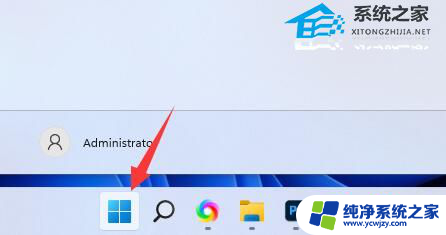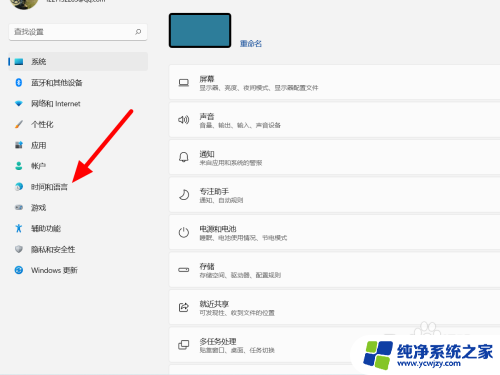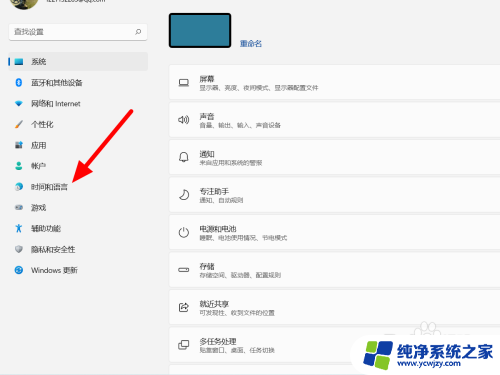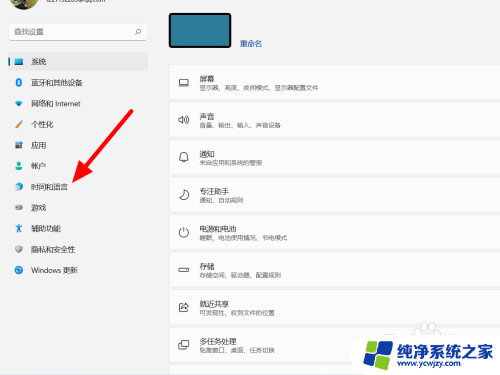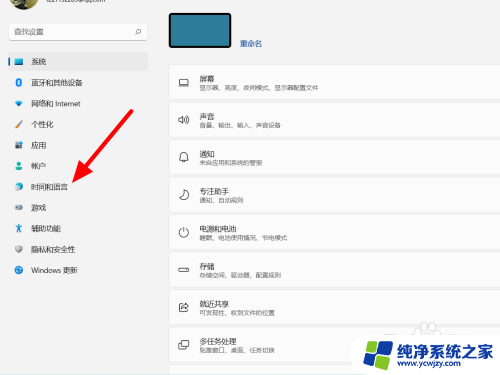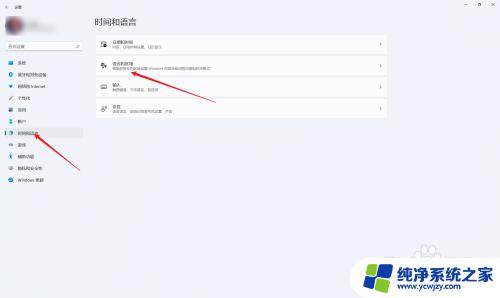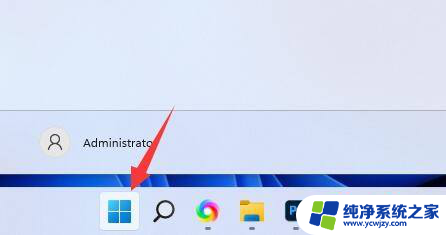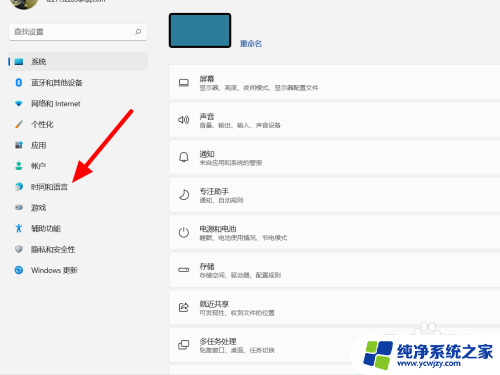win11键盘只出字母不出汉字怎么办 win11输入法只能打出字母无法输入中文
更新时间:2024-03-04 17:00:45作者:jiang
当你在使用Win11系统时,突然发现你的键盘只能打出字母,无法输入中文,这可能会让你感到困扰,不用担心解决这个问题其实并不复杂。以前我们可能需要下载和安装额外的输入法软件,但现在Win11系统已经内置了多种语言输入法,包括中文输入法。只需稍作设置,你就能轻松地在Win11系统中输入中文了。接下来我将为你介绍一些简单的方法,帮助你解决这个问题,让你的键盘重新恢复正常,让你能够方便地输入中文。
操作方法:
1.
在键盘中按下win+i打开设置,点击【时间和语言】。
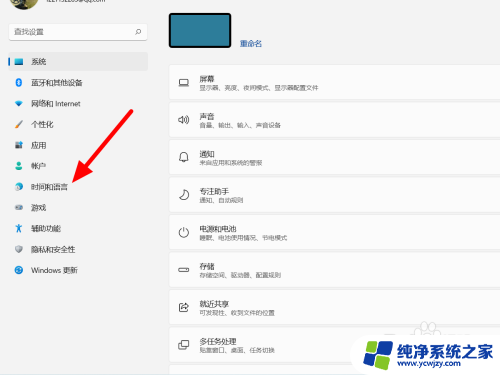
2.在时间和语言选项下,点击【语言和区域】。
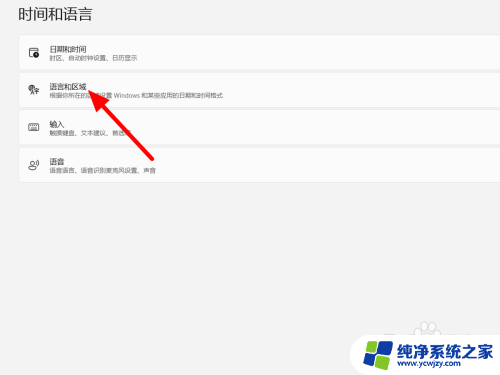
3.在语言和区域选项下,点击中文右侧【设置】(···)。
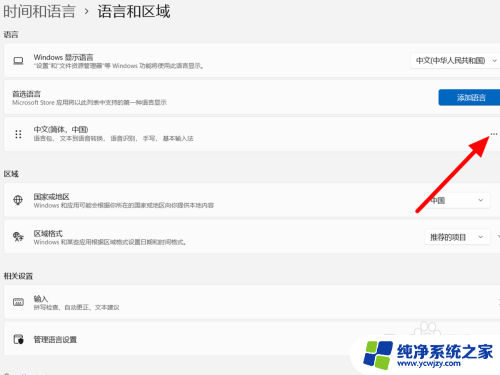
4.出现下拉,点击【语言】选项。
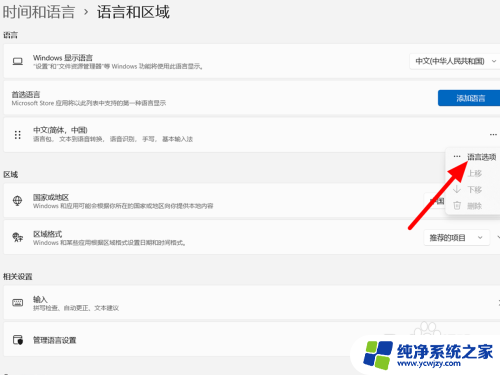
5.在选项下单击微软拼音右侧【设置】(···)。
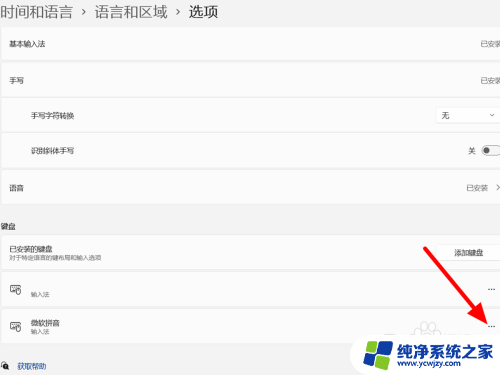
6.在微软拼音选项下,点击【常规】。
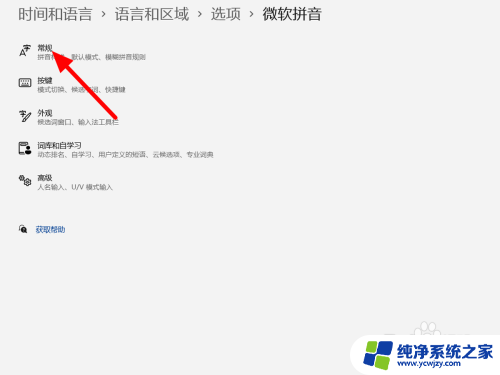
7.在常规选项下,开启【兼容性】。
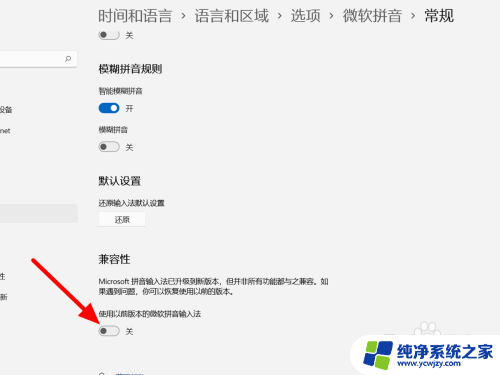
8.点击【确定】,这样就解决成功。
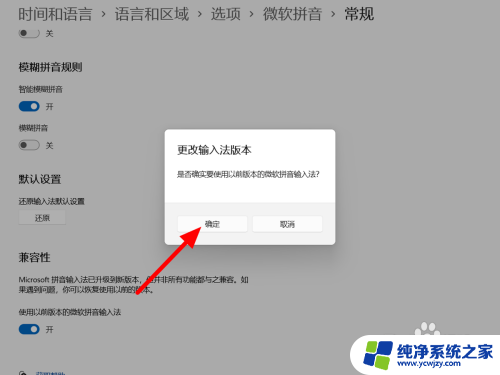
以上就是win11键盘只出字母不出汉字的全部内容,如果有不清楚的用户,可以参考以上小编提供的步骤进行操作,希望能对大家有所帮助。